| Wir bemühen uns, unsere Website in so vielen Sprachen wie möglich zu lokalisieren, doch diese Seite wird zur Zeit maschinell per Google Translate übersetzt. | schliessen |
-
-
Produkte
-
Ressourcen
-
Support
-
Unternehmen
-
Anmeldung
-
ReviverSoft
Answers
Erhalten Sie Antworten von unserer
Gemeinschaft von Computer-Experten-
Startseite
-
Ressourcen
-
Fragen & Antworten
- jedesmal, wenn ich ein Programm namens Slim Reiniger starten meinem Computer und öffnet sich auf meinem Computer und fragt, will ich mich jetzt scannen
jedesmal, wenn ich ein Programm namens Slim Reiniger starten meinem Computer und öffnet sich auf meinem Computer und fragt, will ich mich jetzt scannen
 mir gefällt diese Frage0 Gefällt mirFolgendieses Problem für eine Weile geschehen ist, weiß nicht, warum es begannBetriebssystem:Diese Frage beantwortenbeste AntwortHallo Wade,
mir gefällt diese Frage0 Gefällt mirFolgendieses Problem für eine Weile geschehen ist, weiß nicht, warum es begannBetriebssystem:Diese Frage beantwortenbeste AntwortHallo Wade,
SlimCleaner Plus ist ein Schurken System Optimizer erstellt von Cyber-Gauner, um Geld von leichtgläubigen Computer-Nutzer zu betrügen. In der Regel können Sie diese Malware-Programm von Spam-Mails, bösartige Websites und Foren, die gehackt worden zu erwerben.
Also, um es auf Ihrem Windows Vista-Computer zu deinstallieren, gehen Sie folgendermaßen vor:
1. Bevor Sie SlimCleaner plus deinstallieren, müssen Sie zuerst sicherstellen, dass sie vollständig geschlossen ist. Auch wenn Sie das Fenster geschlossen haben, können SlimCleaner Plus-noch im Hintergrund ausgeführt werden. Erfragen SlimCleaner Plus-Symbol in der Taskleiste, in der rechten Ecke der Taskleiste neben der Uhr. Wenn Sie die SlimCleaner Plus-Symbol zu sehen, mit der rechten Maustaste darauf und wählen Sie "Beenden", um das Programm vollständig zu schließen.
2. Öffnen Sie nun die Systemsteuerung. Um es zu öffnen, klicken Sie auf Start, und klicken Sie dann auf "Systemsteuerung".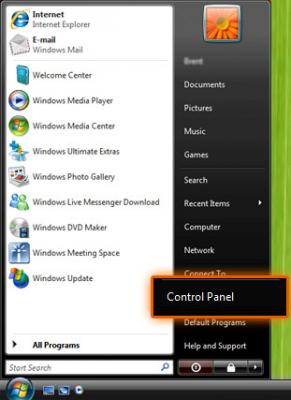
3. Als nächstes öffnen Sie den Windows-Programm-Manager. Unter Programme, wählen Sie den blauen Link "Programm deinstallieren".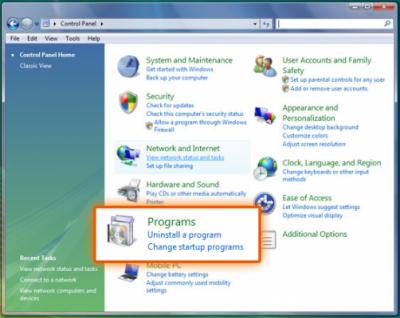
4. Das Windows-Programm-Manager wird in einem neuen Fenster zu öffnen. Geben Sie für SlimCleaner Plus und klicken Sie einmal. Klicken Sie dann auf "Deinstallieren / ändern".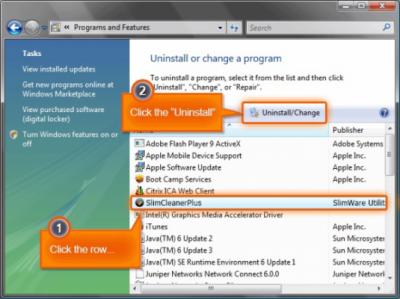
5. Windows wird Sie fragen, ob Sie wirklich SlimCleaner plus deinstallieren möchten. Klicken Sie "Ja" und beenden.
Wenn die oben genannten Methode nicht funktioniert, lesen Sie die unten Blog-Artikel von ReviverSoft für weitere Details:
http: //www.reviverso ...
Ich hoffe das hilft.
Grüße,
Lokesh
Es gibt noch keine Antworten.
Willkommen bei Reviversoft Answers
ReviverSoft Antworten ist ein Ort, jede Frage haben Sie über Ihren Computer und lassen Sie es von der Fachwelt beantwortet fragen.Könnt Ihr eure Fragen
Stellen Sie Ihre Frage an die Gemeinde jetztÄhnliche Fragen
Ich hielt immer den blauen Bildschirm mit Treiber Power State Failure Fehlermeldung und dann würde mein Computer neu starten. Ich fand Ihr Produkt und es hat nicht mehr passieren. Ich habe gerade eine Anti-Virus (Kaspersky) gekauft und jetzt ist es wieder zu tun. Es ist so frustrierend. Mein Computer ist nur 6 Monate alt. Es ist ein Asus Desktop.ANTWORTEN ANZEIGEN8Vollständige Frage zeigenIch habe Driver Reviver seit Januar 2013 hatte gerade erst begonnen, und es gibt mir diese Fehlermeldung heute am 6. Oktober 2013.ANTWORTEN ANZEIGEN19Vollständige Frage zeigenapparemment vous ne pouvez corriger que 10 erreursANTWORTEN ANZEIGEN9Vollständige Frage zeigenHaben Sie Probleme mit Ihrem PC?Führen Sie mit einen kostenlosen PC-Scan durch Driver Reviver jetzt.HerunterladenKostenlosen Scan startenUnternehmen| Partner| EULA| Rechtlicher Hinweis| Meine Informationen nicht verkaufen/teilen| Meine Cookies verwaltenCopyright © 2025 Corel Corporation. Alle Rechte vorbehalten. Nutzungsbedingungen | Privatsphäre | Cookies -

Kommentare